Što je funkcija COUNTIFS u programu Excel?
Funkcija Excel "COUNTIFS" broji isporučeni raspon vrijednosti na temelju više od jednog kriterija. U našem ranijem članku razgovarali smo o tome kako koristiti funkciju "COUNTIF". Funkcija "COUNTIF" broji se na temelju pojedinih kriterija.
Na primjer, pogledajte dolje navedene podatke za uzorak.

U gornjim podacima, ako želimo računati koliko proizvoda "B" ima u regiji "Istok". Ovdje ne samo da moramo računati samo proizvod „B“, već i u regiji „Istok“.
Ovdje nam funkcija COUNTIFS pomaže brojati na temelju više uvjeta.

Sintaksa
Pogledajmo formulu COUNTIFS u Excelu.

- Kriterij Raspon 1: Koji je prvi raspon koji trebamo izbrojati?
- Kriteriji 1: Što trebamo ubrojiti u raspon kriterija 1?
- Raspon kriterija 2: Koji je drugi raspon koji trebamo računati?
- Kriteriji 2: Što trebamo ubrojiti u raspon kriterija 2?
Ovako, u ove formule možemo uvrstiti do 127 kombinacija raspona ili kriterija. Sada ćemo vidjeti primjere funkcije COUNTIFS u Excelu.
Kako koristiti funkciju COUNTIFS s više kriterija u Excelu?
Ispod su neki od primjera formule COUNTIFS u Excelu.
Primjer # 1
Pogledajmo jednostavan primjer formule COUNTIF s excelom. Za ovaj primjer pogledajte podatke u nastavku.

Od gornjeg popisa moramo računati proizvod "B" u regiji "Istok".
Prvo otvorimo formulu COUNTIFS.

Kriteriji Raspon 1 prvi je raspon stanica koje moramo brojati; prvo odaberite regiju.
Napomena: Možete odabrati i Proizvod.

Sljedeći je argument Kriterij 1, pa u odabranom rasponu ćelija (Kriterij 1) što trebamo brojati ??? tj. "Istok".

Treći su kriterij raspon kriterija 2 za ovaj odabrani asortiman stanica.

Sljedeći je argument Kriterij 2, tj. Što trebamo računati u odabranom Području kriterija 2. U ovom slučaju moramo računati “B.”

Ok, to je sve.
Pritisnite tipku enter; imat ćemo broj proizvoda "B" za regiju "Istok".
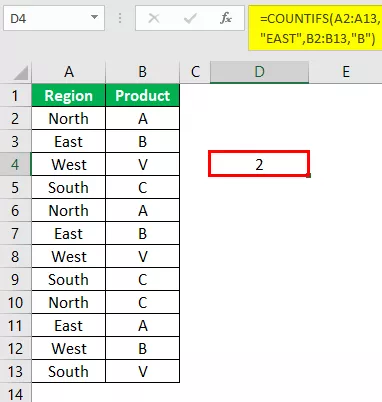
Dakle, za regiju "Istok" imamo 2 broja "B".
Iako imamo još jedan broj proizvoda "B" u ćeliji B12, formula je to zanemarila, jer je regija za taj proizvod "zapad", a ne "istok".
Primjer # 2
Za prethodne primjere podataka dodao sam jedan dodatni stupac, tj. Prodajnu osobu. Iz ove tablice moramo izračunati koliki je ukupan broj proizvoda "B" u regiji "Istok" za prodavača "Ranya".
Za ovaj primjer pogledajte podatke u nastavku.

Ovdje trebamo pogledati tri kriterija, od kojih jedan više od prethodnog primjera. Dakle, s nastavkom formule iz gornjeg primjera.

Za raspon kriterija 3 odaberite raspon kao ćelije "Prodajna osoba".

U kriterijima 3 moramo računati za osobu koja prodaje "Karan".

Ok, to je sve; imat ćemo računa za prodavača "Karan" za regiju "Istok" za proizvod "B."

Imamo broj proizvoda "B" za regiju "Istok" dva, ali za prodavača "Karan" ovo je samo 1, tako da naša formula ima isti broj.
Primjer # 3 - COUNTIFS s logičkim operatorima
Za strukturiranje naših kriterija možemo koristiti logičke operatore s formulom COUTNIFS. Logički operatori u Excelu su veći od (>), manji od (<) i jednaki (=).
Za ovaj primjer pogledajte podatke u nastavku.

Iz tih podataka moramo dobiti broj proizvoda u regiji "Istok" ako je cijena veća od 20.
Otvori formulu COUNTIFS.

Odaberite prvi raspon kriterija, jedan kao stupac regije.

Kriterij spomenite kao "Istok".

Zatim odaberite stupac Cijena kao Raspon kriterija 2.

Za ovaj su raspon dva kriterija ako je cijena> 20. Stoga spomenite kriterije s dvostrukim navodnicima kao "> 20".

To je sve pogođena tipka enter; imat ćemo broj proizvoda čija je cijena> 20 za regiju "Istok".

Primjer # 4
Pogledajmo još jedan primjer, gdje možemo koristiti dva simbola logičkog operatora. Za ovaj primjer pogledajte donju strukturu podataka.

U tim podacima moramo računati koliko se računa šalje između 20. lipnja 2019. i 26. lipnja 2019.

Otvorite funkciju COUNTIFS.

Odaberite raspon kriterija 1 kao stupac Datum fakture.

Sad su kriteriji da moramo računati račune od 20. lipnja 2019. do 26. lipnja 2019. Dakle, spomenite simbol veći od (>).

Budući da smo datum već imali u ćeliji, stavite simbol ampersanda i odaberite ćeliju D2.

Sada opet za raspon kriterija 2, odaberite raspon samo kao datum fakture.

Ovog puta trebamo brojati račune ispod datuma 26. lipnja 2019. Dakle, spomenite manje od simbola u dvostrukim navodnicima i odaberite D3 stanice.

Dakle, fakture poslane između 20. lipnja 2019. i 26. lipnja 2019. su 3.

Na ovaj način možemo koristiti funkciju COUNTIFS u Excelu za brojanje na temelju nekoliko primijenjenih kriterija.








